10.2 マッピングテーブルオブジェクト
マッピングテーブルオブジェクトは、値セットを別の対応する値セットにマップするために使用されます。マッピングテーブルオブジェクトが作成された後に、マップトークンはマッピングテーブル内に指定した値からの指定したトークンの結果をマップします。
マッピングテーブルオブジェクトを使用するには、以下の手順を完了してください。
マッピングテーブルを編集するには、セクション 10.2.3, マッピングテーブルオブジェクトの編集を参照してください。
10.2.1 マッピングテーブルオブジェクトの作成
マッピングテーブルオブジェクトは、ライブラリ、ドライバオブジェクト、発行者チャネル、または購読者チャネルで作成できます。
-
[]ビューで、マッピングテーブルを作成する場所を右クリックして、[]を選択します。
-
マッピングテーブルオブジェクトの名前を指定します。
-
[]のチェックボックスを選択して、[]をクリックします。
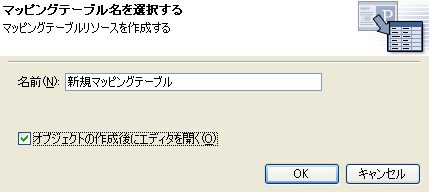
-
ファイル衝突メッセージ内で[]をクリックしてマッピングテーブルを保存します。

-
タイトルのないカラムをクリックします。
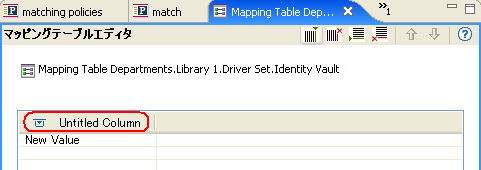
-
カラムの名前を指定して、値が[]、[]、または[]かどうかを選択します。

-
[]をクリックします。
-
[]をクリックして、行の値を指定します。
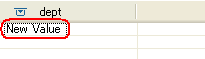
-
(オプション) 追加カラムを追加するんは、マッピングテーブルエディタ内で右クリックして[.]を選択します。
または
-
(オプション) 追加行を追加するには、マッピングテーブルエディタ内で右クリックして[]を選択します。
または
[]アイコンをクリックして、ステップ 8を繰り返します。
-
<Ctrl>+<S>キーを押してマッピングテーブルオブジェクトを保存します。
10.2.2 マッピングテーブルオブジェクトをポリシーに追加する
-
マッピングテーブルを使用するポリシーを作成するか、または既存のポリシーを編集用に選択します。
-
引数ビルダをポリシービルダ内で起動する
-
動詞のリストから[]をダブルクリックして、式パネルに追加します。
-
[]または[]を選択して、このマッピングテーブルをトレースするかどうかを示します。
-
[エディタ]フィールドで、セクション 10.2.1, マッピングテーブルオブジェクトの作成で作成したマッピングテーブルオブジェクトを参照して選択します。
-
ソースカラム名を指定します。
-
ターゲットカラム名を指定します。
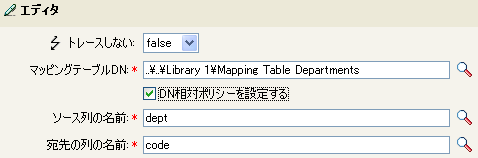
マッピングテーブルは、この時点では任意の方法で使用できます。この例では、OU属性にマッピングテーブルから派生した値が指定されます。

10.2.3 マッピングテーブルオブジェクトの編集
Designerは、マッピングテーブルを編集するために以下のオプションを提供しています。
図 10-1 マッピングテーブルの編集
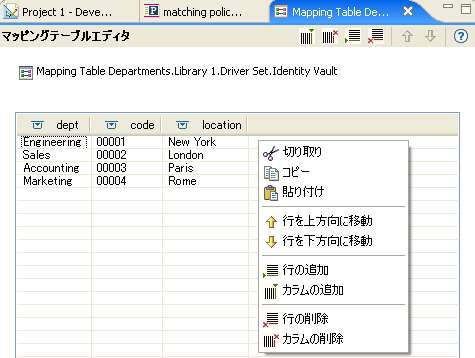
-
[切り取り]: 選択した行を切り取ります。
-
コピー: 選択した行をコピーします。
-
貼り付け: 選択した行を貼り付けます。
-
行を上方向に移動: 選択した行を1行上に移動します。
-
行を下方向に移動: 選択した行を1行下に移動します。
-
行の追加: マッピングテーブルに行を追加します。
-
カラムの追加: マッピングテーブルにカラムを追加します。
-
行の削除: マッピングテーブルから行を削除します。
-
カラムの削除: マッピングテーブルからカラムを削除します。
10.2.4 マッピングテーブルオブジェクトのテスト
マッピングテーブルの機能をポリシーシミュレータを使用してテストできます。ポリシーシミュレータは、マッピングテーブルを使用するポリシーをテストすることによってマッピングテーブルをテストします。詳細については、セクション 9.0, ポリシーシミュレータを使用したポリシーのテストを参照してください。